如何将WPS Word中的繁体字转成繁体字?
当我们在使用Word文档的时候,有的时候因为需求可能需要把文档中的简体字转换成繁体字,很多人都跑到网页去搜转换工具,其实大可不必,Word本身就带有简体字转换成繁体字的功能,接下来就给大家分享一下Word文档中简体字转换成繁体字的技巧,希望能帮到大家。
当我们在使用Word文档的时候,有的时候因为需求可能需要把文档中的简体字转换成繁体字,很多人都跑到网页去搜转换工具,其实大可不必,Word本身就带有简体字转换成繁体字的功能,接下来就给大家分享一下Word文档中简体字转换成繁体字的技巧,希望能帮到大家。
简体字转换成繁体字的技巧:
第一步:开启WPS并且打开想要转变繁体字的文档:
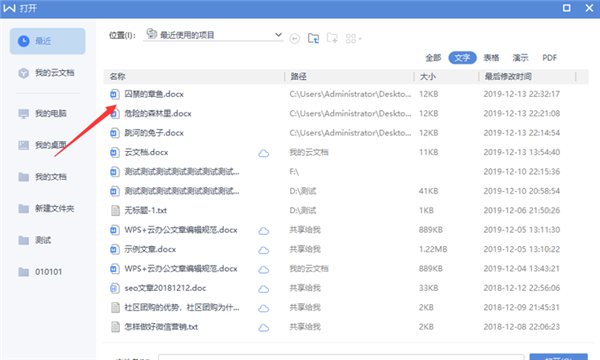
第二步:在菜单栏上点击“审阅”:

第三步:选中想要转变繁体字的文字内容:
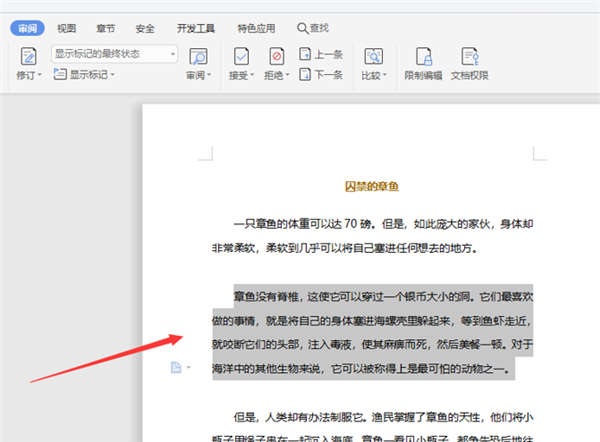
第四步:点击工具栏里的“简转繁”按钮,即可完成转换:
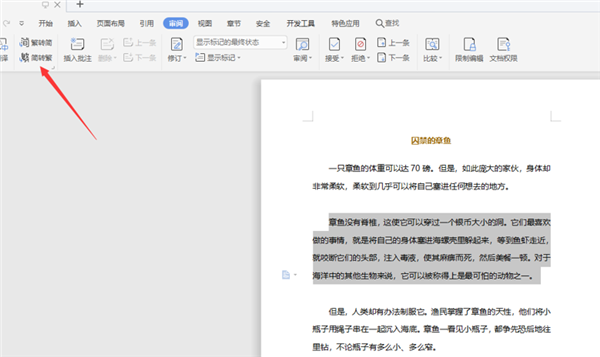
说到这,现在大家是否都已经清楚了Word简体转繁体的具体操作呢?如果学会了,还不赶快试试?





















